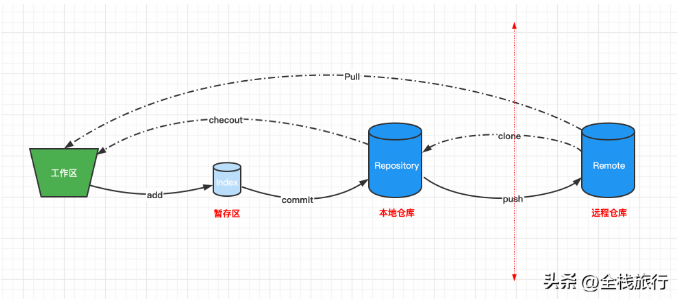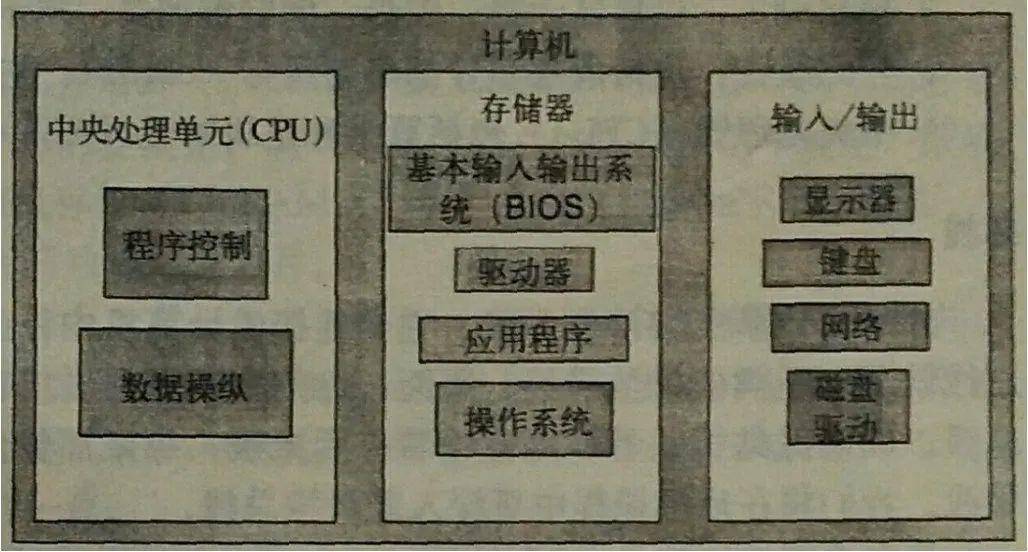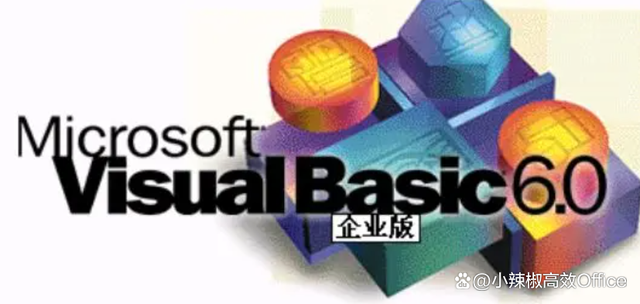概述
本篇文章是介绍在,wsl2里的centos7下部署gui开发环境。
X Server
X Server的类型有很多种,我比较建议vcxsrv(名字记忆:vc x server),因为其功能和操作比较简单。安装成功后,首先要配置HiDPI,不然的话,字体会发虚,对两个可执行文件vcxsrv.exe和xlaunch.exe执行以下操作:
右键点击可执行文件快捷方式 –> “属性” –> “兼容性” – > “更改高DPI设置” –> “替代高DPI缩放行为”
启动新安装的XLaunch,会弹出一个向导以配置X Server的属性,然后按以下步骤进行:




最后在状态栏可以看到一个新的图标,鼠标悬浮上去可以看到其地址,其格式是{电脑的hostname}:{地址},记住后面这个地址。例如说,下图中,其地址为0.0。

wsl配置
DISPLAY变量
设置DISPLAY变量,可以在/etc/profile末尾增加:
# 若安装了Docker for windows,且启动了WSL 2后端
# export WINDOWS_HOST="host.docker.internal"
# 若没有安装Docker for Windows,则可以从/etc/resolv.conf中读取Windows的IP
# 这个IP有可能会变,所以不能直接一劳永逸。
export WINDOWS_HOST=$(grep nameserver /etc/resolv.conf | awk '{print $2}')
# 可以尝试使用Windows的hostname,未尝试过
# 但是我在Hyper-V虚拟机中使用hostname访问Windows有时候会遇到奇怪的卡住的问题,不推荐
# export WINDOWS_HOST={你的Windows的hostname}
# 下面的"地址"替换为之前记住的Windows上的X Server的地址,一般(以及上面的例子)是0:0
export DISPLAY="$WINDOWS_HOST:0.0"
然后source /etc/profile,就可以通过xeyes来查看是否弹出框:

中文字体配置
wsl是没有中文字体的,所以在安装使用phpstorm软件时,无法正常显示中文字体,所以我们可以通过使用Windows自带字体的方式,来实现快速安装中文字体:
sudo ln -s /mnt/c/Windows/Fonts /usr/share/fonts/font
fc-cache -fv
这样就可以正常显示中文字体了
中文输入法配置
通过这种方式来使用gui的,是没法在gui中使用中文输入法,需要手工安装。
首先在yum里查找可以安装的fcitx
yum search fcitx
然后安装这个些包:
yum install fcitx-anthy fcitx-cloudpinyin fcitx-configtool fcitx-data fcitx-devel fcitx-gtk2 fcitx-gtk3 fcitx-libs fcitx-pinyin fcitx-qt4 fcitx-qt5 fcitx-qt5-devel fcitx-qw fcitx-table fcitx-table-chinese fcitx
配置fcitx输入法,然后source /etc/profile生效下
# fcitx输入法配置
export LANG=zh_CN.UTF-8
# 也可放在/etc/environment里面
export INPUT_METHOD=fcitx # wayland输入法
export XMODIFIERS=@im=fcitx # x11输入法
export GTK_IM_MODULE=fcitx # gtk输入法
export QT_IM_MODULE=fcitx # qt输入法
最后配置下输入法的快捷键,避免和window输入法冲突
fcitx-configtool
启动输入法即可使用
fcitx &> /dev/null
PHPSTORM安装
直接去jetbrain官网下载linux版本的phpstorm,然后解压,之后进入bin目录,执行.phpstom.sh即可启动,如果报错libawt.so: libXtst.so.6: cannot open shared object file,是需要JAVA图形库的支持,安装即可:
yum install libXp
yum install libXt
yum install libXtst